دستور polyline در اتوکد و نحوه ی اجرای آن

در این مقاله سعی بر توضیح چگونگی رسم خطوط توسط دستور polyline در اتوکد را داریم. برای رسم خطوط در این فضا، چند دستور را پیش رو داریم، که از جمله ی آن ها دستور های line و polyline و arc می باشد. که در این مقاله به توضیح دستور polyline می پردازیم. با این آموزش اتوکد ما همراه باشید.
کاربرد دستور polyline
این دستور برای رسم خطوط پشت سر هم کاربرد دارد. هم چنین این خطوط می توانند منحنی و یا خطوط صاف پشت سر هم باشد. برای آشنایی کامل با این دستور و زیر دستور های آن با ما در این مقاله همراه باشید.
قبل از توضیح کامل دستور polyline و زیر دستور های آن به توضیح دستور line و تفاوت های آن با polyline می پردازیم.
تفاوت دستور line و polyline
هر دو ی این دستور ها برای رسم خطوط می باشند. در باکس بالای دستور ها این دو دستور ، در کنار هم قرار گرفته اند. با این تفاوت که، در دستور line ما با دو کلیک یک خط را رسم می کنیم، و اگر بخواهیم خط دیگر را رسم کنیم احتیاج داریم که دوباره این دستور را اجرا کرده و سپس خط را رسم کنیم. به زبان دیگر، این دستور برای رسم خطوط مجزا از هم است. و اگر روی خطوط که توسط دستور line رسم کرده اید. کلیک نمایید. خطوط جدا از هم انتخاب می شوند.
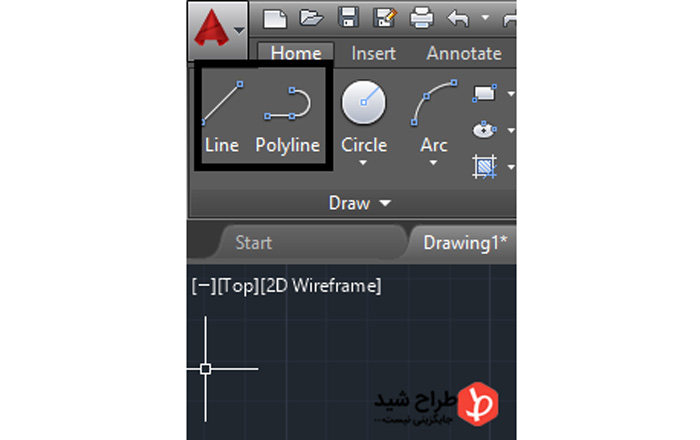
اما دستور polyline ، برای ترسیم خطوط پشت سر هم می باشد که این خطوط به صورت واحد رسم می شود. و شما برای رسم خطوط پشت سر هم نیازی به تکرار این دستور ندارید، و با یک بار اجرای این دستور، می توانید خطوط پشت سر هم را رسم نمایید.
اما این دستور دارای روش های اجرا و زیر دستور هایی است. که در زیر به آن می پردازیم.
روش های اجرای دستور polyline
روش اول: این دستور هم مانند تمامی دستور های گفته شده دارای روش های متعددی برای اجراست. روش اول آن تایپ این دستور در قسمت خط فرمان پایین صفحه است.
برای این کار کلمه ی polyline را در خط فرمان پایین صفحه تایپ نموده و سپس دکمه ی enter کیبورد خود را فشار دهید تا دستور برای شما اجرا شود.
روش دوم: روش دوم اجرای این دستور انتخاب گزینه ی polyline از بین گزینه های بالای صفحه است. برای این کار وارد سر برگ home شده و از قسمت draw گزینه ی polyline را انتخاب نمایید، (مانند شکل زیر) تا دستور برای شما اجرا شود. این دستور در کنار فرمان line قرار گرفته است.
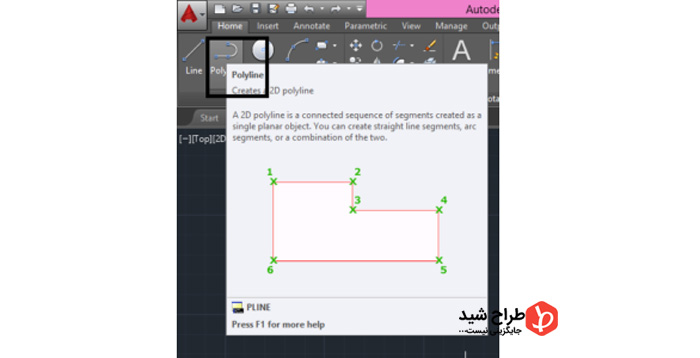
پس از اجرای این دستور توسط یکی از روشهای بالا، نرم افزار از شما می خواهد تا خط یا خطوط خود را رسم نمایید. برای این کار می توانید بر روی نقطهی شروع خط خود کلیک کرده و در نقطه ی انتهای آن کلیک چپ دیگری کنید و برای رسم خطوط بیشتر این کار را تکرار نمایید.
هم چنین می توانید برای رسم خطوط مورد نظر خود عدد اندازه ی خط خود را در قسمت خط فرمان پایین صفحه تایپ نمایید. برای این کار ابتدا دستور polyline را اجرا کرده و روی نقطه ی ابتدایی خط خود کلیک چپ نمایید. سپس طول خط مورد نظر خود را در قسمت خط فرمان تایپ کرده و دکمه ی enter کیبورد خورد را فشار دهید. تا خط مورد نظر شما رسم شود.
تا اینجا با کلیت اجرای این دستور ساده و رسم خطوط پشت سر هم آشنا شدید. اما در ادامه می خواهیم شما را با زیر دستور های این دستور آشنا نماییم.
زیر دستور arc
شما می توانید توسط این زیر دستور خطوط arc یا همان منحنی پشت سر هم را رسم نمایید . هم چنین می توانید نقطه ی شروع منحنی را به نقطه ی پایان آن وصل کرده و بدین ترتیب، یک دایره رسم نمایید.
برای این کار پس از اجرای دستور polyline ، زیر دستور هایی را در خط فرمان خود مشاهده می کنید. اولین آن ها،زیر دستور arc است. که با کلیک چپ بر روی آن، این زیر دستور برای شما فعال می شود.
با فعال کردن این دستور می توانید با کلیک کردن به نقاط دلخواه منحنی یا دایره ی خود را رسم نموده و در صورت تمایل منحنی های پشت سر هم رسم نمایید.

زیر دستور halfwidth
دومین زیر دستور نمایان شده برای شما در خط فرمان، زیر دستور halfwidth است. این زیر دستور برای کشیدن مربع یا مستطیل های پشت سر هم است. شما می توانید به جای رسم خطوط از رسم چهار ضلعی در نرم افزار اتوکد بهره ببرید.
برای این کار بر روی زیر دستور halfwidth کلیک چپ کنید. سپس نرم افزار از شما یک عدد می خواهد که عرض ابتدایی خط شماست. سپس نرم افزار از شما عدد دیگری می خواهد. عدد بعدی عرض انتهایی خط شما می باشد.
به این صورت شما با این زیر دستور قادر به رسم مربع، مستطیل، و مثلث می باشید. دقت کنید که برای رسم مثلث می توانید یکی از اعداد را صفر دهید. تا یک ضلع رسم شود و ضلع دیگر صفر باشد. با این کار، مثلث شما رسم می شود.
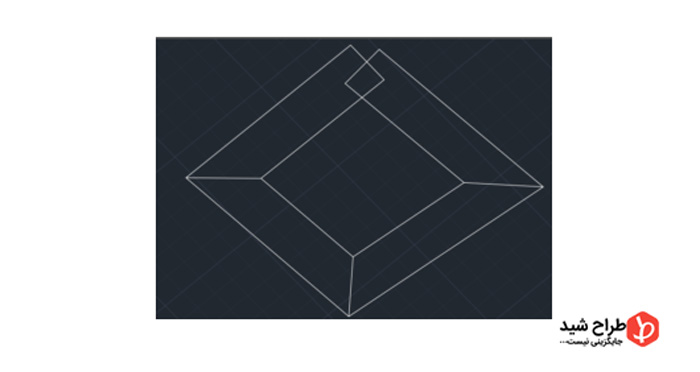
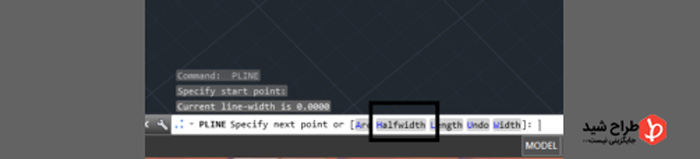
زیر دستور lengh در دستور polyline در اتوکد
وظیفه ی این زیر دستور همانطور که از نام آن پیداست، دادن طول مشخص به خط ترسیمی ماست. گاها برای شما طول دقیق خطی که رسم می کنید اهمیت زیادی داشته و خواستار رسم خطوط با طول مشخص و دقیق می باشید. برای این کار می توانید از این زیر دستور بهره ببرید.
برای این کار پس از اجرای دستور polyline ، نقطه ی ابتدایی خط خود را مشخص کرده و کلیک چپ نمایید. سپس بر روی زیر دستور lengh در خط فرمان کلیک چپ نمایید.
پس از آن طول خط خود را مشخص کرده و عدد آن را تایپ کنید. تا خط مورد نظر شما با طول مشخص برایتان رسم شود . این کار را می توانید برای خطوط دیگر هم انجام دهید. تا تمامی خطوط شما طبق اندازه ی دلخواهتان رسم شود.
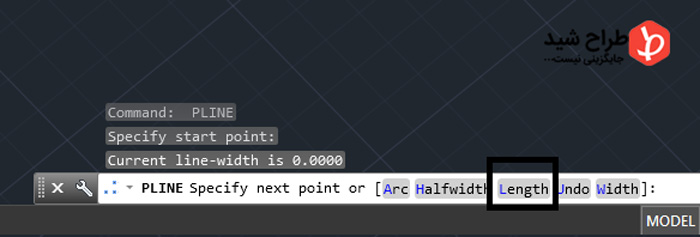
زیر دستور undo
این زیر دستور برای باز گشت به حالت قبل است. شما می توانید از این گزینه در تمامی دستور های اتوکد با فشردن دکمه های ctrl+z استفاده کنید.
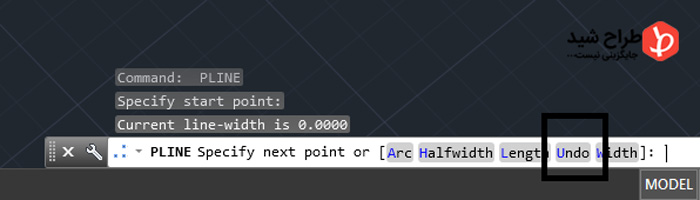
زیر دستور width دستور polyline در اتوکد
از این زیر دستور برای ضخامت دادن به خط استفاده می کنیم. با این کار می توانیم توسط دستور polyline خطوطی با ضخامت های مختلف رسم نماییم. برای این کار ، پس از اجرای دستور polyline وارد زیر دستور ها در خط فرمان پایین صفحه شده و زیر دستور width را انتخاب کرده و بر روی آن کلیک چپ می نماییم.
پس از آن نرم افزار از شما عدد ضخامت دلخواه شما را می خواهد. با تایپ عدد در این قسمت دکمه ی enter کیبورد خود را فشار دهید تا دستور برای شما اجرا شود. که با دادن ضخامت دلخواه خود می توانید خط یا خطوط را به صورت ضخیم رسم نمایید.
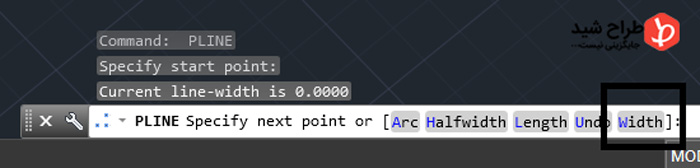
هم چنین می توانید پس از وارد کردن عدد ضخامت ، روی زیر دستور arc کلیک کنید. تا بدین ترتیب برای شما خطوط منحنی با ضخامت مشخص رسم گردد.
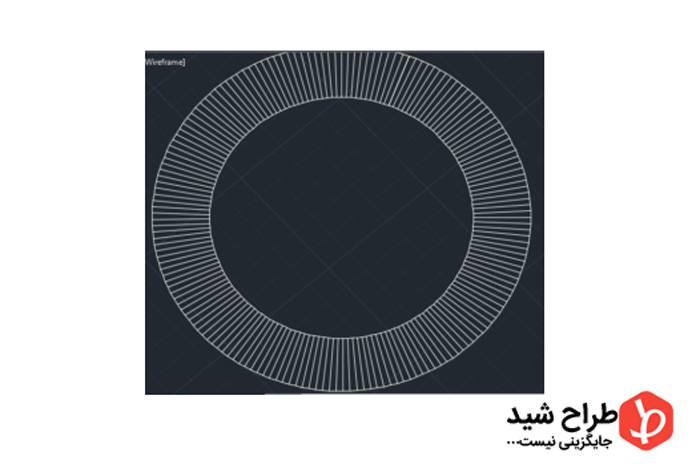
زیر دستور close در فرمان polyline
پس از انتخاب و دستور polyline در اتوکد و کلیک بر روی نقاط خطوط خود می توانید بر روی این زیر دستور کلیک کنید. تا دستور برای شما بسته شده و با حرکت موس دیگر خطی برای شما رسم نشود. به عبارت دیگر این زیر دستور ، وظیفه ی دکمه ی enter کیبورد شما را به عهده دارد. زیرا با فشار دادن دکمه ی کیبورد شما نیز این دستور برای شما بسته می شود.
مطالب زیر را حتما مطالعه کنید
2 دیدگاه
به گفتگوی ما بپیوندید و دیدگاه خود را با ما در میان بگذارید.







۱_با اجرای دستور bolyline کدام گزینه اجرا میشه؟
۲_در هنگام استفاده از دستور Osnap معنای گزینه midpaint چیست؟
۳_کدام دستور در منوی modify وجود ندارد.
۴_با تایپ حروف C در خط زمان، اینتر کدام دستور اجرا می شود؟
۵_کاربرد های کلید اینتر را بنویسید.
۶_یکی از راه های فراخوان نوار ابزار را بنویسید
۷_برای انصراف از اجرای یک فرمان از کدام کلید استفاده می شود.
۱_با اجرای دستور بولی لاین کدام گزینه اجرا میشه؟
۲_در هنگام استفاده از دستور اسنپ معنای گزینه مید پینت چیست؟
۳_کدام دستور در منوی modify وجود ندارد.
۴_با تایپ حروف C در خط زمان، اینتر کدام دستور اجرا می شود؟
۵_کاربرد های کلید اینتر را بنویسید.
۶_یکی از راه های فراخوان نوار ابزار را بنویسید
۷_برای انصراف از اجرای یک فرمان از کدام کلید استفاده می شود.